Bismillahirrahmanirrahiim
Dalam dunia pemrograman untuk menyajikan tampilan dengan UX Design user friendly tentulah kita lakukan yang memilih layout yang baik pula, disini saya akan membagikan trik gimana caranya membuat datepicker menggunakan bootsrap yang user friendly.
Datepicker, Datetimepiceker & Timepicker biasa digunkan untuk proses penginputan data tanggal seperti tanggal lahir, jadwal, agenda news, blog atau lain sebagainya, Oke langsung saja
Langkah Pertama
Untuk dapat menjalan dateimepicker kita membutuhkan jquery, bootsrap & plugins datetimepicekr yang langsung bisa sobat download disni. kemudian extrack file tersebut ke folder root aplikasi sobat
Langkah kedua
Ketiklah kode dibawah ini dan simpan dengan nama datetimepicker.html, atau sesuai keinginan sobat.
<!Doctype html>
<html lang="en">
<head>
<title>Aguzrybudy.com | Datetimepicker Bootsrap</title>
<meta content="width=device-width, initial-scale=1.0, user-scalable=no, minimum-scale=1.0, maximum-scale=1.0" name="viewport"/>
<meta content="Aguzrybudy" name="author"/>
<link href="css/bootstrap.min.css" rel="stylesheet">
<link href="css/bootstrap-datetimepicker.min.css" rel="stylesheet">
<link href="css/font-awesome.min.css" rel="stylesheet">
<script src="js/jquery.min.js"></script>
<script src="js/bootstrap.min.js"></script>
<script src="js/moment.js"></script>
<script src="js/bootstrap-datetimepicker.min.js"></script>
<style type="text/css">
.wrapper{
padding:50px;
}
</style>
<script type="text/javascript">
$(function () {
$('#datetimepicker1').datetimepicker();
});
$(function () {
$('#datetimepicker2').datetimepicker({
format: 'YYYY-MM-DD h:m:s A',
});
});
$(function () {
$('#datetimepicker3').datetimepicker({
format: 'LT'
});
});
$(function () {
$('#datetimepicker4').datetimepicker();
});
$(function () {
$('#datetimepicker5').datetimepicker({
icons: {
time: "fa fa-clock-o",
date: "fa fa-calendar",
up: "fa fa-arrow-up",
down: "fa fa-arrow-down"
}
});
});
$(function () {
$('#datetimepicker6').datetimepicker({
viewMode: 'years'
});
});
$(function () {
$('#datetimepicker7').datetimepicker({
viewMode: 'years',
format: 'MM/YYYY'
});
});
$(function () {
$('#datetimepicker8').datetimepicker({
defaultDate: "11/1/2016",
disabledDates: [
moment("12/25/2016"),
new Date(2016, 11 - 1, 21),
"11/22/2016 00:53"
]
});
});
</script>
</head>
<body>
<div class="wrapper">
<div class="row">
<div class="col-md-12">
<div class="col-md-3"></div>
<div class="col-md-6">
<form action="" method="POST" class="form-horizontal" role="form">
<div class="form-group">
<legend>Plugins Datetimepicker</legend>
</div>
<div class="form-group">
<label for="datetimepicker">Datetimepicker Default</label>
<div class='input-group date' id='datetimepicker1'>
<input type='text' class="form-control" />
<span class="input-group-addon">
<span class="glyphicon glyphicon-calendar"></span>
</span>
</div>
</div>
<div class="form-group">
<label for="datetimepicker">Datetimepicker With Format YYYY-MM-DD h:m:s A</label>
<div class='input-group date' id='datetimepicker2'>
<input type='text' class="form-control" />
<span class="input-group-addon">
<span class="glyphicon glyphicon-calendar"></span>
</span>
</div>
</div>
<div class="form-group">
<label for="datetimepicker">Datetimepicker Format Time</label>
<div class='input-group date' id='datetimepicker3'>
<input type='text' class="form-control" />
<span class="input-group-addon">
<span class="glyphicon glyphicon-calendar"></span>
</span>
</div>
</div>
<div class="form-group">
<label for="datetimepicker">Datetimepicker No Icon</label>
<div class='input-group date' >
<input type='text' class="form-control" id='datetimepicker4' />
<span class="input-group-addon">
</span>
</div>
</div>
<div class="form-group">
<label for="datetimepicker">Datetimepicker Custom Icon</label>
<div class='input-group date' id='datetimepicker5'>
<input type='text' class="form-control" />
<span class="input-group-addon">
<span class="glyphicon glyphicon-calendar"></span>
</span>
</div>
</div>
<div class="form-group">
<label for="datetimepicker">Datetimepicker View Mode Year</label>
<div class='input-group date' id='datetimepicker6'>
<input type='text' class="form-control" />
<span class="input-group-addon">
<span class="glyphicon glyphicon-calendar"></span>
</span>
</div>
</div>
<div class="form-group">
<label for="datetimepicker">Datetimepicker View Mode Month</label>
<div class='input-group date' id='datetimepicker7'>
<input type='text' class="form-control" />
<span class="input-group-addon">
<span class="glyphicon glyphicon-calendar"></span>
</span>
</div>
</div>
<div class="form-group">
<label for="datetimepicker">Datetimepicker Disable Date</label>
<div class='input-group date' id='datetimepicker8'>
<input type='text' class="form-control" />
<span class="input-group-addon">
<span class="glyphicon glyphicon-calendar"></span>
</span>
</div>
</div>
<div class="form-group">
<button type="submit" class="btn btn-info">Submit</button>
<button type="submit" class="btn btn-danger">Cancel</button>
</div>
</form>
</div>
<div class="col-md-3"></div>
</div>
</div>
</div>
</body>
</html>
Langkah Ketiga
Eksekusi / jalankan dengan mengetik http://localhost/plugins/datepicker/datetimepicker.html, sesuai dengan nama folder dan nama file milik sobat, akan terlihat hasilnya seperti gambar dibawah ini.
Untuk format & type tanggal sudah saya tulis berdasarkan label yang ada disetiap field.
Sampai disini dulu tutorial dari saya , Semoga tutorial ini bermanfaat bagi sobat, atas segala kekuranganya mohon dimaafkan dan di beri saran.




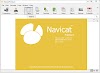



2 Comments
gimana caranya buat datepicker melalui codeigniter, boostrap dan mysql?
ReplyDeletesaya sudah download tema dari boostrap, tapi untuk buat datepickernya kok ga bisa2 ya?
sa;ma
DeleteBerkomentarlah dengan baik dan sopan